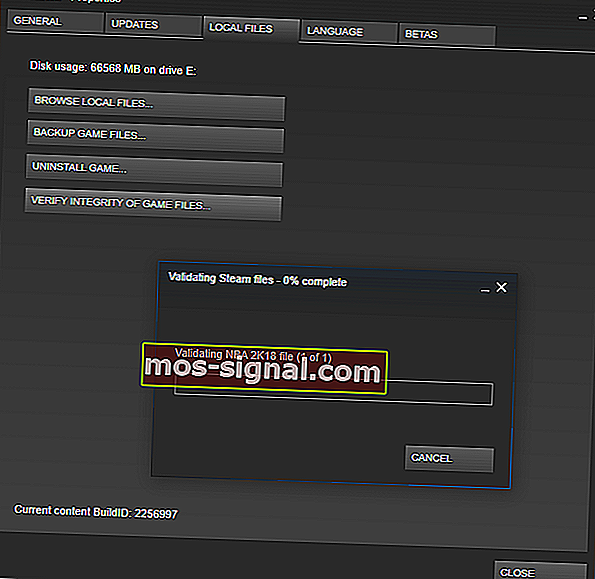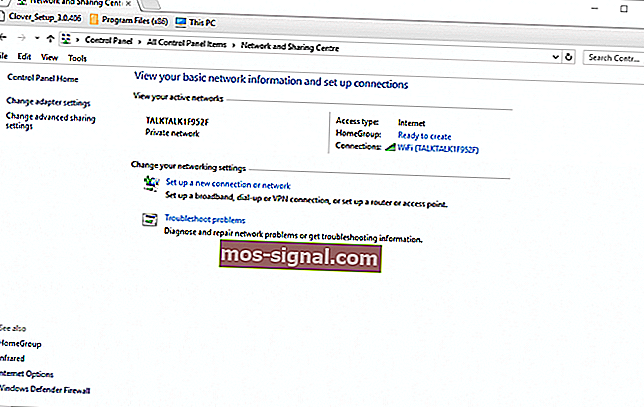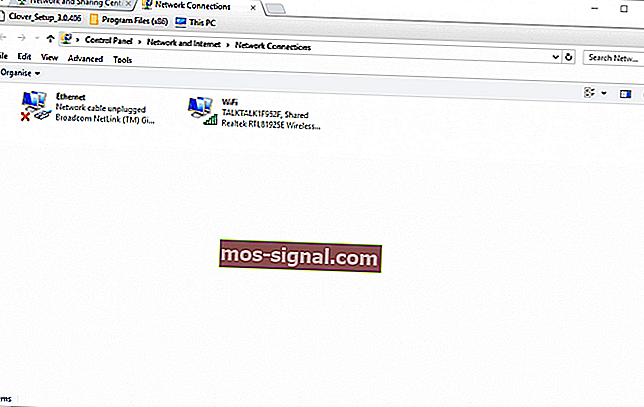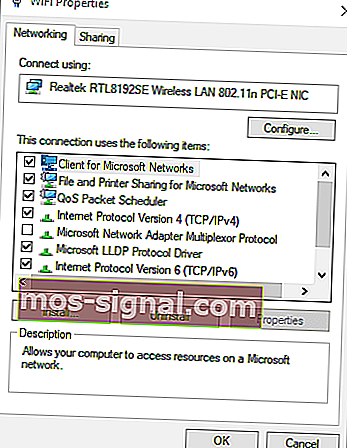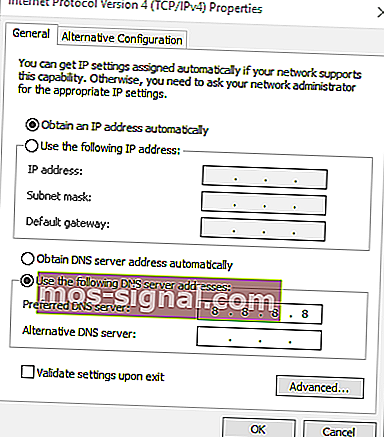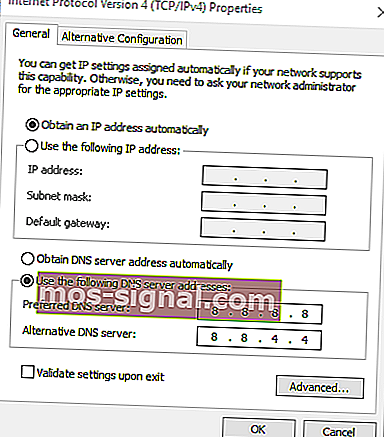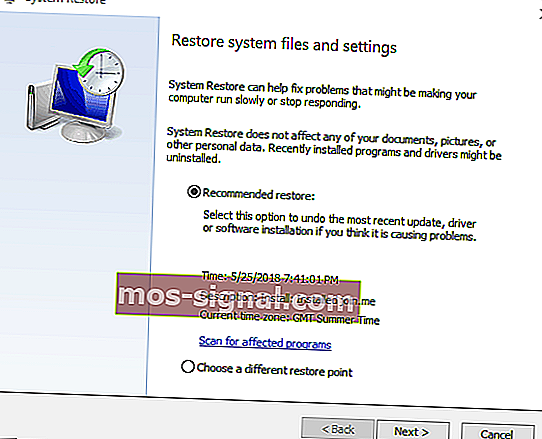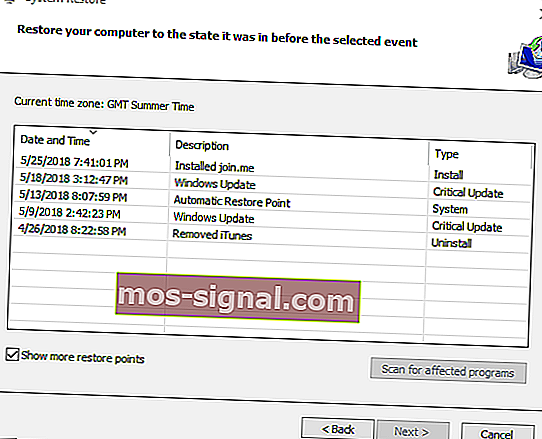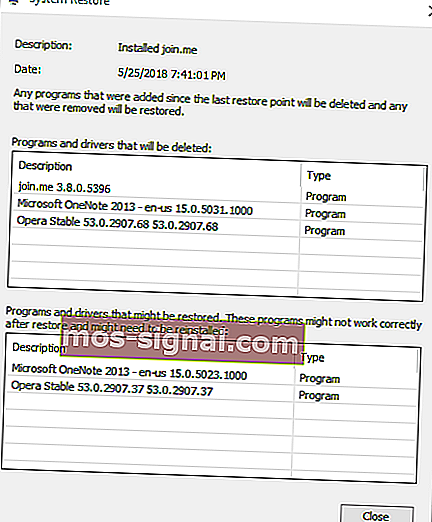PUBG nie uruchamia się po aktualizacji [EXPERT FIX]
- Jeśli PUBG odmówi uruchomienia po aktualizacji, możesz skorzystać z naszych szybkich wskazówek, aby rozwiązać ten błąd.
- Nie wahaj się zweryfikować pamięci podręcznej Steam dla PUBG lub przeprowadź skanowanie w poszukiwaniu złośliwego oprogramowania.
- Odwiedź również tę sekcję PlayerUnknown's Battlegrounds, aby uzyskać szybsze rozwiązania podobnych problemów.
- Dodaj zakładkę do naszego Gaming Hub, a w każdej chwili znajdziesz serię głębokich zagłębień w granie na PC.

PlayerUnknown's Battlegrounds (PUBG) to fascynująca gra Battle Royale dla wielu graczy na Windows 10 i Xbox.
Jednak niektórzy gracze stwierdzili na forach, że Battlegrounds nie uruchamia się dla nich po ostatniej aktualizacji.
PlayerUnknown's Battlegrounds nie uruchamia się, ale temu błędowi nie towarzyszy żadne wyskakujące okienko, które zawiera dalsze wskazówki.
Jeśli Steam również nie uruchomi PUBG dla ciebie, to jest kilka rozdzielczości, od których gra może się rozpocząć.
Co mogę zrobić, jeśli PUBG nie uruchomi się po aktualizacji?
- Skanuj w poszukiwaniu złośliwego oprogramowania
- Zweryfikuj pamięć podręczną Steam dla PUBG
- Napraw pakiet redystrybucyjny Visual C ++
- Zamknij program MSI Afterburner
- Dostosuj ustawienia serwera DNS
- Przywróć system Windows 10
1. Skanuj w poszukiwaniu złośliwego oprogramowania

Wielu graczy PUBG stwierdziło, że udało im się naprawić Battlegrounds, wykonując po prostu szybkie skanowanie w poszukiwaniu złośliwego oprogramowania.
Jeśli nie jesteś obeznany z technologią, przypomnijmy, że BullGuard zapewnia w pełni funkcjonalne produkty chroniące przed złośliwym oprogramowaniem.
Flagowy produkt firmy z powodzeniem łączy dokładne skanowanie ze skuteczną eliminacją złośliwego oprogramowania.
Poza tym spodziewaj się wszechstronnej ochrony tożsamości, wbudowanej zapory ogniowej i kontroli rodzicielskiej dla wszystkich głównych platform, w tym telefonów komórkowych.

BullGuard
BullGuard zapewnia dokładną identyfikację i blokowanie złośliwego oprogramowania. Użyj go od razu i wróć do gier! 23,99 USD / rok Pobierz bezpłatnie⇒ Przeczytaj naszą pełną recenzję BullGuard
2. Zweryfikuj pamięć podręczną Steam dla PUBG
- Najpierw otwórz oprogramowanie klienta Steam.
- Kliknij Bibliotekę, aby otworzyć listę gier.
- Kliknij prawym przyciskiem myszy PlayerUnknown's Battlegrounds i wybierz Właściwości .
- Wybierz kartę Pliki lokalne .
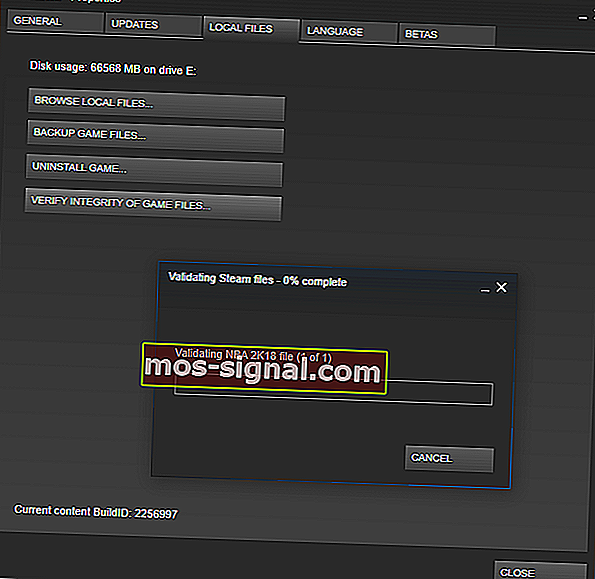
- Naciśnij przycisk Weryfikuj integralność plików gry , aby naprawić pamięć podręczną gry.
3. Napraw pakiet redystrybucyjny Visual C ++

- Możesz to naprawić Visual C ++, klikając prawym przyciskiem myszy PlayerUnknown's Battlegrounds w sekcji Biblioteka Steam i wybierając Właściwości .
- Wybierz kartę Pliki lokalne (która zawiera opcję Weryfikuj integralność plików gry ).
- Naciśnij przycisk Przeglądaj pliki lokalne , aby otworzyć folder PUBG Steam w Eksploratorze plików.
- Otwórz folder CommonRedist.
- Następnie otwórz folder vcredist.
- Kliknij dwukrotnie plik vc_redist.x64, aby otworzyć okno pakietu redystrybucyjnego Visual C ++, w którym możesz wybrać naprawę lub instalację C ++. Wybierz, aby naprawić Visual C ++.
Potrzebujesz więcej pomysłów, jak naprawić Visual C ++? Sprawdź ten przewodnik.
4. Zamknij program MSI Afterburner, aby naprawić błąd PUBG

- MSI Afterburner to narzędzie do podkręcania kart graficznych, którego niektórzy użytkownicy Steam używają do gier. Jednak niektórzy użytkownicy Steam odkryli, że mogą uruchomić PUBG po zamknięciu MSI Afterburner.
- Jeśli więc zainstalowałeś Afterburner, sprawdź, czy nie jest uruchomiony, klikając prawym przyciskiem myszy pasek zadań i wybierając Menedżera zadań.
- Jeśli karta Procesy zawiera narzędzie do podkręcania MSI, kliknij prawym przyciskiem myszy Afterburner i wybierz opcję Zakończ zadanie.
5. Dostosuj ustawienia serwera DNS
- Otwórz Panel sterowania, naciskając klawisz Windows + R skrót klawiaturowy i wchodząc do Panelu sterowania w Uruchom.
- Kliknij Centrum sieci i udostępniania, aby otworzyć opcje pokazane na poniższym obrazku.
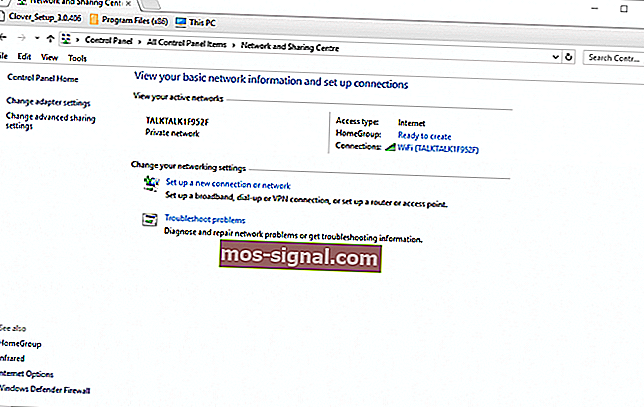
- Kliknij Zmień ustawienia karty, aby otworzyć połączenia sieciowe.
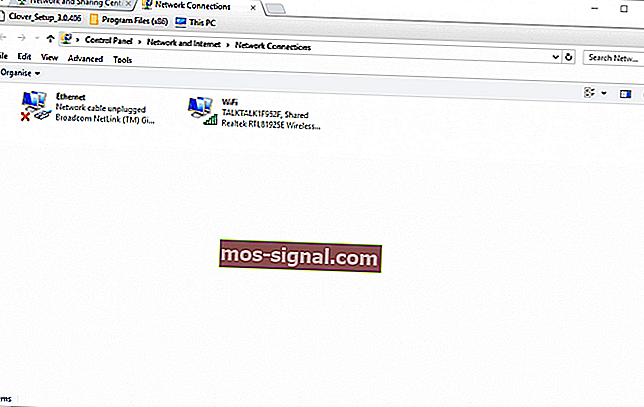
- Kliknij prawym przyciskiem myszy połączenie sieciowe i wybierz Właściwości, aby otworzyć kartę Sieć pokazaną na migawce bezpośrednio poniżej.
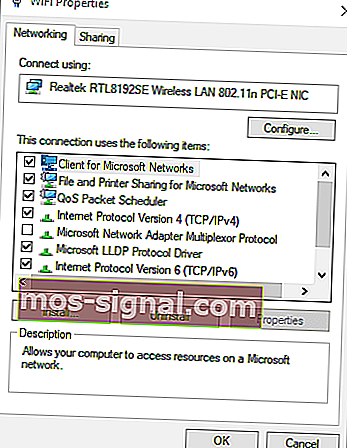
- Kliknij dwukrotnie Protokół internetowy w wersji 4 (TCP / IPv4), aby otworzyć okno pokazane na poniższej ilustracji.
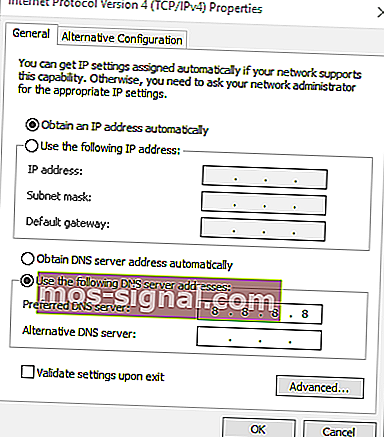
- Wybierz przycisk opcji Użyj następujących serwerów DNS .
- Wpisz 8888 w polu Preferowany serwer DNS.
- Wprowadź 8844 w polu Alternatywny serwer DNS.
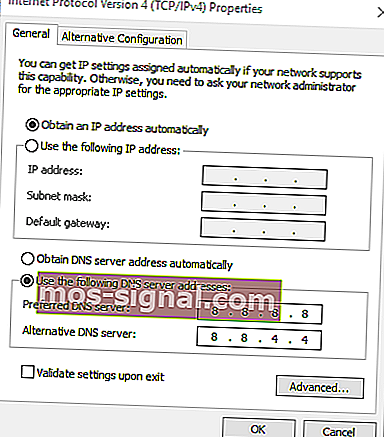
- Kliknij przycisk OK , aby zamknąć okno.
Niektórzy gracze PUBG nie mogli połączyć się z serwerem gry po ostatnich aktualizacjach, więc możemy spróbować z DNS Google.
W związku z tym Battlegrounds nie uruchamia się również z powodu nieaktualnego katalogu DNS, jeśli nie jest to problem z serwerem. Możesz sprawdzić status serwera PUBG, ponieważ serwery mogą być zbyt zajęte.
6. Przywróć Windows 10, jeśli PUBG nie uruchomi się po aktualizacji
- Otwórz Uruchom, wpisz rstrui i kliknij OK, aby otworzyć Przywracanie systemu.
- Jeśli możesz wybrać opcję Wybierz inny punkt przywracania , wybierz tę opcję i kliknij Dalej.
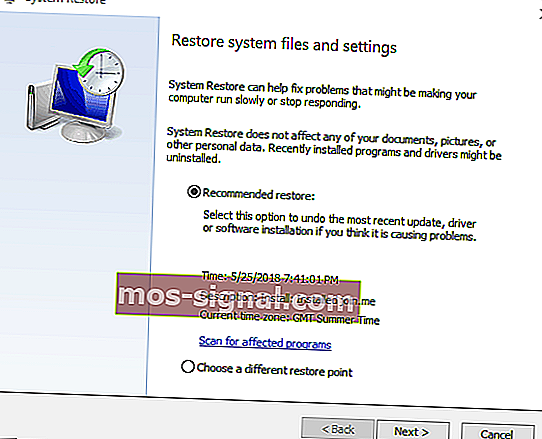
- Wybierz opcję Pokaż więcej punktów przywracania, aby w pełni rozszerzyć wybór punktów przywracania.
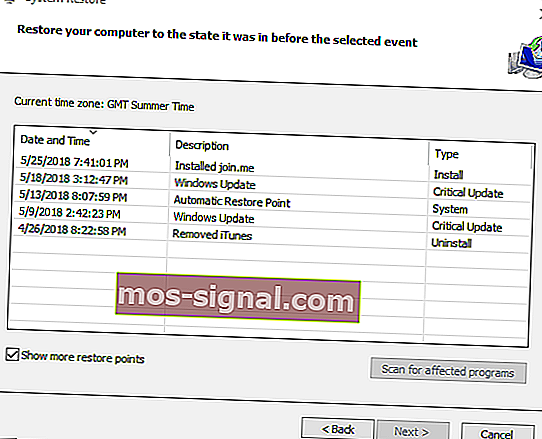
- Wybierz, aby przywrócić system Windows do daty poprzedzającej ostatnie aktualizacje PUBG.
- Naciśnij przycisk Skanuj w poszukiwaniu programów, których dotyczy problem , aby otworzyć okno z listą programów i aktualizacji oprogramowania, które zostały usunięte z punktu przywracania systemu.
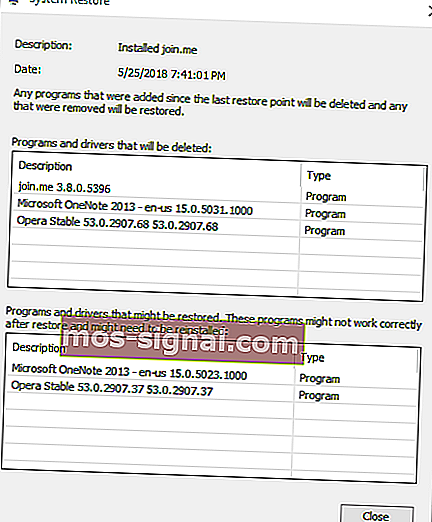
- Następnie kliknij przyciski Dalej i Zakończ, aby ponownie uruchomić i przywrócić system Windows 10.
Ponieważ PUBG nie uruchamia się dla niektórych użytkowników Steam po ostatniej aktualizacji, przywrócenie systemu Windows 10 z powrotem do punktu przywracania systemu może również rozwiązać problem. Przywracanie systemu cofa aktualizacje oprogramowania po wybranym punkcie przywracania.
Możesz wybrać przywrócenie systemu Windows 10 do punktu przywracania, który poprzedza kilka aktualizacji PUBG. Możesz więc przywrócić system Windows do czasów, w których Battlegrounds działało dobrze.
Ten przewodnik pomoże Ci stać się ekspertem w tworzeniu punktu przywracania systemu!
To kilka z rozwiązań, które mogą uruchomić PUBG, abyś mógł ponownie uruchomić grę. Aby uzyskać dalsze poprawki w PUBG, sprawdź ten post z licznymi błędami w Battlegrounds.
Ten artykuł zawiera ogólne poprawki gier Steam. Jeśli więc PUBG nie uruchomi się po aktualizacji i nadal utkniesz z błędem, sprawdź je.
Często zadawane pytania: dowiedz się więcej o PUBG
- Dlaczego mój PUBG się nie uruchamia?
Zarówno pamięć podręczna gry, jak i infekcje złośliwym oprogramowaniem mogą powodować problemy z uruchamianiem PUGB. Aby rozwiązać ten problem, nie wahaj się wypróbować wiodącego programu antywirusowego, takiego jak BullGuard.
- Jak naprawić problem z brakiem otwierania PUBG?
Ten przewodnik, jak naprawić problemy z PUBG, nie uruchamia problemów, pokaże Ci, jak łatwo jest dostosować ustawienia serwera DNS lub naprawić pakiet redystrybucyjny Visual C ++ jako potencjalne rozwiązania.
- Czy PUBG nadal jest popularne w 2020 roku?
PUBG jest nadal popularne w 2020 roku. Aby uzyskać więcej opcji rzucania wyzwania znajomym, spójrz na listę wspaniałych gier online dla dwóch graczy.
Uwaga redaktora : ten post został pierwotnie opublikowany w sierpniu 2018 r. I od tego czasu został poprawiony i zaktualizowany w lipcu 2020 r. Pod kątem świeżości, dokładności i wszechstronności.